- Windows 7
- Windows 8
- Відключення на Windows 10
- Відключення брандмауера в Windows 7
- як налаштовувати
- висновок
Принцип роботи
Брандмауер іноді називають мережевим екраном, фаєрволом або файрволом. Саме слово походить від німецького "Brandmauer" і англійського "Firewall". І те й інше в перекладі - глуха протипожежна стіна будівлі. В її основі лежить вогнетривкий матеріал, який перешкоджає поширенню вогню на сусідні будівлі. Таку назву найбільш точно відображає сутність програми, яка полягає в забезпеченні мережевої безпеки методом контролю як доступу ПК до локальної мережі і інтернету, так і зовнішнього доступу до нього. Як глуха стіна, вона запобігає зовнішні мережеві загрози і не дає можливості самому комп'ютера стати джерелом небезпеки для інших комп'ютерів мережі. Слід, однак, запам'ятати, що брандмауер ні в якому разі не можна розглядати як альтернативу антивірусного ПЗ. Ці програми, як правило, працюють разом, "в зв'язці". Хоча іноді виробники антивірусних програм випускають свої додатки за принципом "2 в 1", тобто поєднуючи в своєму продукті антивірус і брандмауер. Найчастіше такі рішення мають назви на кшталт Smart Security , Internet Security та інше.
Навіщо відключати брандмауер
Незважаючи на всю корисність, бувають випадки, коли користувачеві необхідно призупинити роботу цього додатка, що йде "в комплекті" з ОС. Причин для цього може бути безліч. Ось деякі з випадків, коли, можливо, знадобиться брандмауер відключити:
Користувач прийняв рішення встановити сторонній файрволл: коли на ПК встановлено два подібних додатки, одне необхідно відключити, в іншому випадку вони почнуть конфліктувати;
- неправильні настройки брандмауера викликають труднощі в роботі (наприклад, блокується вихід в інтернет);
- малопотужний комп'ютер або повільна швидкість інтернету не дають можливості нормально працювати, а фаєрвол при цьому ще більше уповільнює роботу системи.
Детальна інструкція про те, як відключити брандмауер, буде описана на прикладі "сімки". Пов'язано це з кількома факторами. По-перше, фаєрвол в Windows XP вимкнений за замовчуванням через проблеми, пов'язаних з сумісністю. А по-друге, ОС Windows Vista мало поширена, до того ж вона багато в чому схожа з Windows 7. Отже, перед тим як відключити брандмауер, необхідно відкрити відповідний пункт в "Панелі управління" ( "Пуск - Панель управління - Брандмауер Windows"). Далі, у вікні, зліва виберіть "Включення і відключення брандмауера Windows ". У наступному вікні ви побачите всі типи мережі, які використовуються. Потрібно окремо вимкнути файрвол для кожного з них. Для цього необхідно вибрати таку опцію, як" Відключити брандмауер Windows ". Після чого підтвердити свій вибір, натиснувши на" ОК ".
відключення служби
Щоб вимкнути брандмауер повністю, слід виконати ще одне важлива дія - відключити службу. Для цього вам потрібно відкрити командний рядок: "Пуск - Виконати" ( "Win + R") і набрати "services.msc". Перед вами з'явиться список всіх служб. Знайдіть у правій частині вікна рядок "Брандмауер Windows" і відкрийте його властивості, двічі клацнувши по ній мишею. Тут, на вкладці "Загальні", потрібно натиснути "Зупинити" і вибрати тип запуску "Відключено". 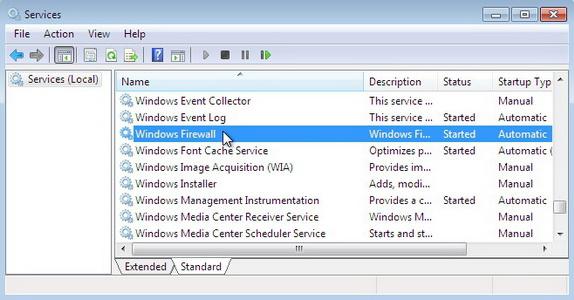
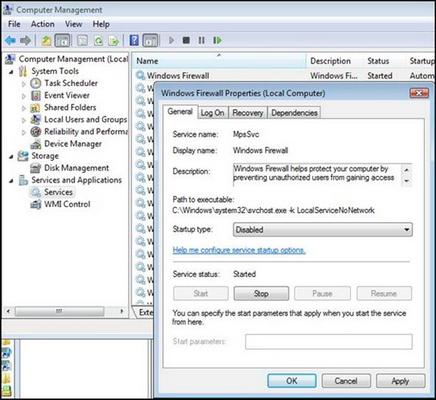
Залишилося видалити цю службу з автозапуску. Для цього потрібно знову викликати командний рядок і набрати "msconfig". У вікні конфігурації на вкладці "Служби" слід прибрати галочку "Брандмауер Windows". Цей крок дуже важливий, оскільки без нього фаєрвол буде самостійно стартувати при кожному включенні комп'ютера. При закритті даного вікна система запропонує зробити перезавантаження, але це необов'язково. Все, мережевий екран відключений. 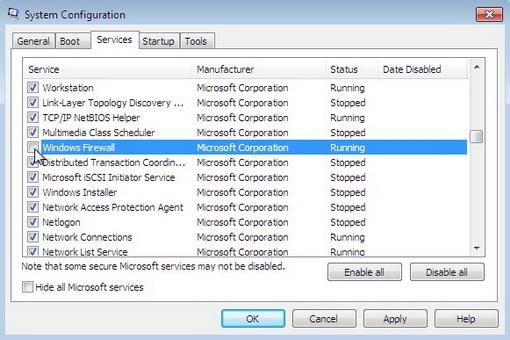
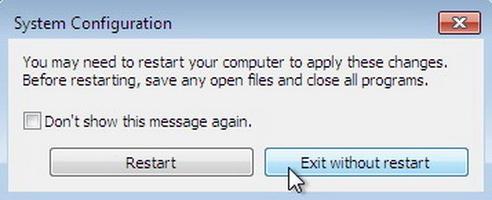 увімкнути брандмауер
увімкнути брандмауер
Для того щоб знову активувати фаєрвол, перш за все, необхідно відключити і деінсталювати все сторонні програми цього типу. Після чого виконати все вищеперелічене в наступному порядку: запуск служби, включення брандмауера, постановка служби на автозапуск.
ОС Windows оснащена власною системою захисту, яка заснована на роботі «Брандмауера» або системного брандмауера. Дана система здійснює блокування небажаних програм, які на її погляд є потенційними переносниками шкідливих вірусів або шпигунських модулів. Щоб уникнути блокування потрібного програмного забезпечення і домогтися ефективної роботи всіх встановлених іноді доводиться такий захист деактивувати. У даній статті розглянуті способи відключення в найпопулярніших версіях ОС Windows (7, 8, 10).
Windows 7
Алгоритм дій дуже простий:
- Як тільки були виконані всі описані дії, вікно управління нашим захисником має стати червоним. Системний трей видасть спливаюче повідомлення про деактивації брандмауера.
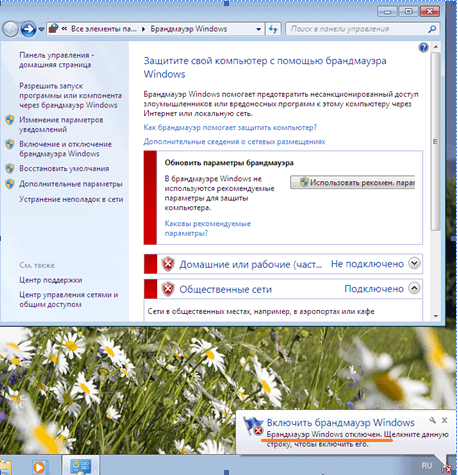
Але, варто зауважити, що при виключенні самого брандмауера, служба, відповідальна за його роботу, продовжує функціонувати. Втручання в роботу даної служби може спровокувати неполадки в роботі мережі. Тому всі дії, описані в подальшому, можуть виконуватися на страх і ризики, або зажадати втручання професіонала.
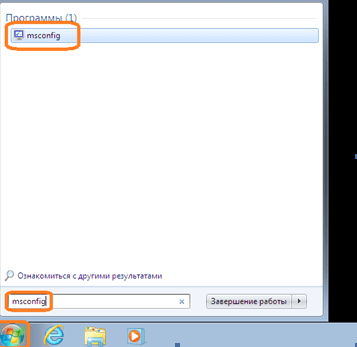
- Далі комп'ютером буде запропонована перезавантаження система, на яку слід дати свою згоду.
- Після перезавантаження служба буде відключена.
Windows 8
Для даної версії операційної системи в алгоритмі дій є єдина зміна, що полягає в тому, що необхідно входить у вікно управління брандмауером через «Панель управління». Вхід здійснюється при натисканні комбінації «Win» + «I» і виборі в списку рядка «Панель управління». Далі необхідно вибрати значок відповідний брандмауера, якщо ж все значки у вікні розбиті за категоріями, то необхідно в правому верхньому куті вікна змінити параметр перегляду на «Великі значки».
Відключення на Windows 10
У даній версії операційної системи всі дії повторюються аналогічно двом попереднім способам, до того ж, що «Панель управління» знову можна відкрити через меню пуск, як і в Windows 7. Також є додатковий спосіб відключення через командний рядок, але він не є більш-менш ефективним, але вимагає вміння користуватися зазначеним сервісом. Тому доцільніше проводити відключення вже описаним вище способом.
З вищесказаного стає зрозуміло, що провести відключення системи захисту не складно, але найдоцільніше заздалегідь обміркувати своє рішення, оскільки дуже часто саме робота системного брандмауера рятує непідготовлених користувачів від різного роду шкідливих проявів в операційній системі, які призводять до неполадок. Також не варто робити будь-яких дій в разі невдалої спроби відключення. Найкраще звернутися до професіоналів, які зможуть відновити робочий стан пристрою, а також пояснять помилки в здійснюваних діях.
Сьогодні я продовжую розглядати питання, які виникають у користувачів ПК і розповім про те, як самостійно відключити брандмауер в операційній системі Windows 7. Ну а для початку ви дізнаєтеся, що це взагалі таке.
Брандмауер (також іменується Firewall, «фаєрвол») - міжмережевий екран в операційній системі Windows. Використовується для контролю доступу програм в мережу. Вперше з'явився в операційній системі XP і називався Internet Connection Firewall, правда, спочатку був відключений через проблеми зі сумісністю. Користувач сам міг налаштувати фаєрвол, проте часто просто не міг знайти його настройки, тому що вони перебували в конфігурації мережі.
Після того, як в 2003 році один з потужних вірусів успішно атакував комп'ютери, оснащені Internet Connection Firewall, в Microsoft вирішено було переглянути роботу брандмауера. Нова версія вийшла в складі XP SP2. У ній за замовчуванням фільтруються всі провідні і бездротові з'єднання.
З кожним роком вбудована в ОС утиліта модернізувалася і сьогодні підтримує віддалене адміністрування , Фільтрацію вихідного трафіку, а не тільки входить, дозволяє задавати правила для певних портів або IP-адрес і так далі.
багато творців антивірусних систем вважають, що вбудований в операційну систему мережевий екран справляється з атаками досить посередньо, тому пропонує використовувати власний брандмауер. Більш того, при установці антивіруса на комп'ютер останній відключає вбудований фаєрвол і включає власний, наприклад, той же Але незважаючи на всі заяви, більшість фахівців сходиться на думці, що брандмауер від «Майкрософт» цілком непогано справляється зі своїми прямими обов'язками.
Відключення брандмауера в Windows 7
роботу мережевого екрану можна регулювати через панель управління. Зайдіть в «Пуск» - «Панель управління» - «Брандмауер Windows».
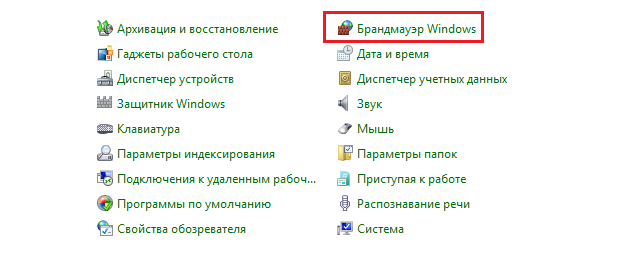
Перед вами відкрилося вікно з настройками домашньої, приватної або громадських мереж . Дивимося в ліву частину вікна і натискаємо по напису «Включення і відключення брандмауера Windows».
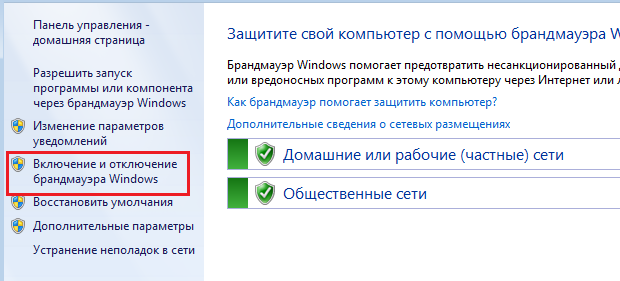
У наступному вікні вимикаємо фаєрвол, для чого ставимо галочки поруч з пунктами «Відключити брандмауер Windows», як це показано на скріншоті. Натискаємо ОК.
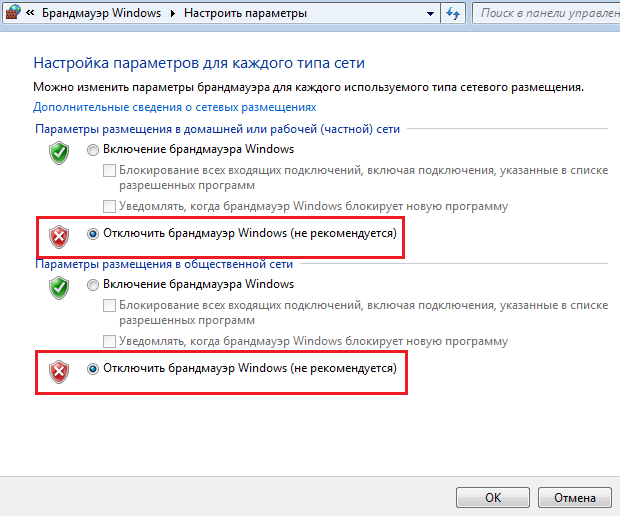
Чому на скріншоті зображено дві різних мережі ? Справа в тому, що ОС Windows розрізняє громадські та домашні мережі. У першому випадку мова йде про інтернет, то є фаєрвол для цієї мережі повинен бути включеним завжди, щоб уникнути атак на комп'ютер. А ось що стосується домашньої мережі (Читай - локальної), то в мережевому екрані особливого сенсу немає, тому що його включення може привести до проблем з доступом до ресурсів ПК.
На цьому можна було б закінчити наше Віртуальне спілкування , Однак я покажу вам ще один спосіб, який дозволить відключити брандмауер повністю для всіх мереж, тобто відбувається повне відключення даної служби.
Для цього знайдіть на робочому столі значок «Комп'ютер», наведіть на нього курсор мишки, натисніть на праву клавішу і виберіть підрозділ «Управління».

У новому вікні виберіть «Служби і додатки» - «Служби». Тут ви побачите всі служби, в тому числі і незапущених. Знайдіть серед них «Брандмауер Windows» і зупиніть його, вибравши пункт «Зупинити» з меню.
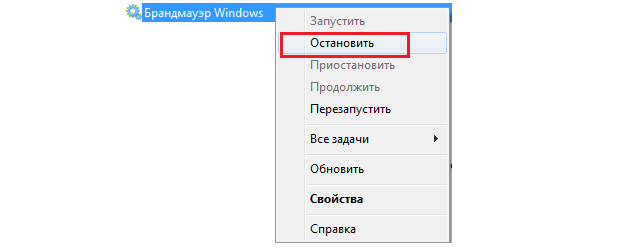
Хотілося б нагадати про те, що фаєрвол - це ні в якому разі не антивірус і не є його альтернативою! Тому ні в якому разі його не можна відключати, якщо ви встановили антивірус без вбудованого брандмауера.
Без потреби намагайтеся не відключати мережевий екран, так як це може загрожувати атаками і подальшими проблемами.
Якщо ви працюєте через та відчуваєте проблеми з доступом в мережу, в цьому може бути винен фаєрвол роутера, який присутній у багатьох пристроях. Відключається він через меню налаштувань девайса.
Рано чи пізно кожен користувач всесвітній мережі стикається з проблемою безпеки. Щоб забезпечити безпечний перегляд сторінок в інтернеті, рекомендується використовувати антивірус і брандмауер. І якщо з антивірусною програмою все зрозуміло і просто, то більшість користувачів навіть і не здогадуються, навіщо потрібен брандмауер (Firewall).
По суті, надійний міжмережевий екран повинен являти собою програму, що займає більше чверті ресурсів системи, а ефективна настройка файрволу вимагає навичок системного адміністратора . Потужний екран є найбільш актуальним варіантом для великих компаній , Де більшість комп'ютерів об'єднані в мережу. У персональних же машинах допускається використання вбудованого компонента Windows , Що не завантажує систему і не впливає на інші процеси.
Брандмауер - це міжмережевий екран, який перевіряє дані, що надходять з всесвітньої або локальної мережі.
Правильна настройка компонента сприяє ефективному захисту, а також може заблокувати доступ до мережі для шкідливого ПЗ. Однак в силу того, що користувачі вважають за краще антивіруси з вбудованим мережевим екраном, стандартний файрволу може повністю обмежити доступ до інтернету через конфлікт. В цьому випадку його потрібно вимкнути, проте, мало хто знає, як відключити брандмауер Windows 7.
як налаштовувати
У більшості випадків налаштування або вимкнення засобів системи проводиться через Панель управління. Однак в значної частини піратських копій операційної системи подібний пункт просто відсутня, через що відключення стандартної захисту може викликати певні складнощі. У цій статті ми розповімо вам, як відключити брандмауер в Windows 7 як за допомогою Панелі управління, так і за допомогою рядка cmd.
Щоб відключити файрвол через Панель управління, слід відправитися в меню «Пуск» і вибрати відповідний пункт.
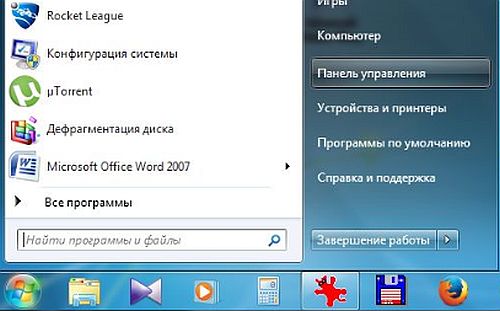
Після цього потрібно перейти у вкладку «Система і безпека», де буде видно значок брандмауера.
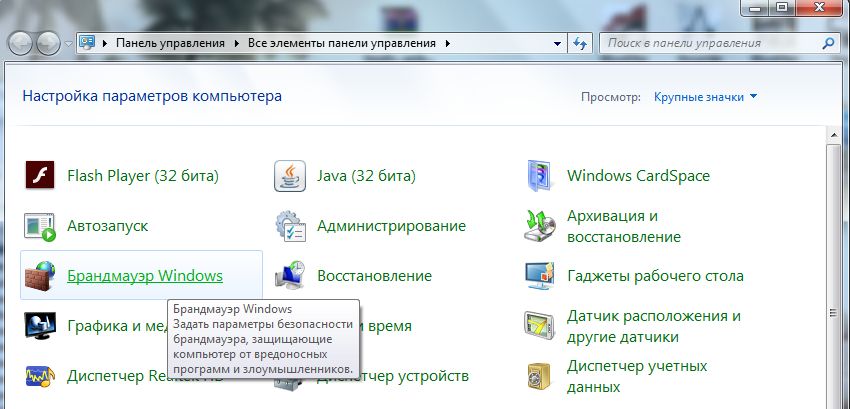
Натиснувши на нього, користувач потрапить в меню, в якому проводиться настройка компонента.
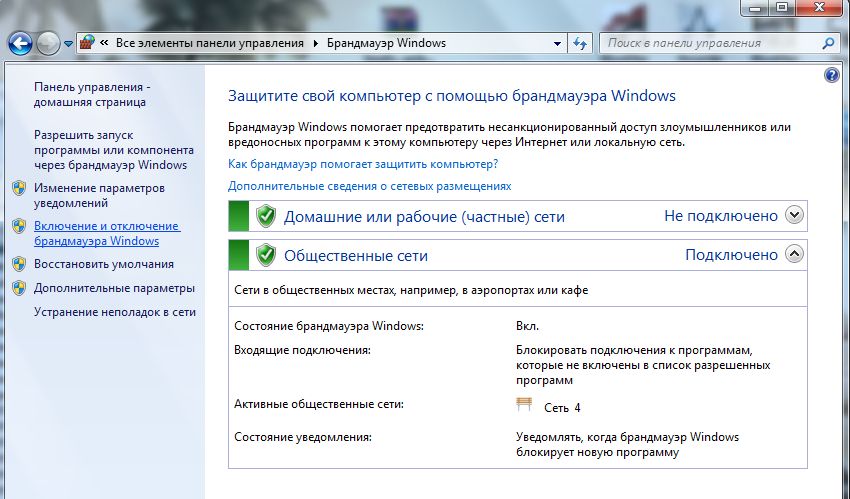
Після цього слід перейти у вкладку «Включення і вимикання» і відключити компонент.
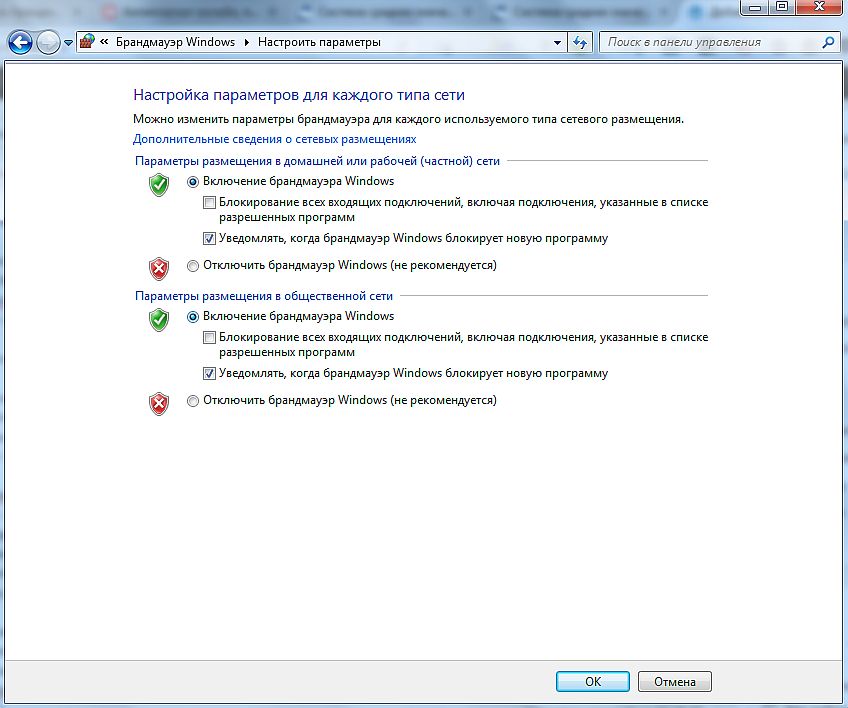
Потім у відповідному рядку меню «Пуск» слід прописати msconfig, після чого відкрити меню «Служби» і зняти прапорець з пункту «Брандмауер Windows». Після виконання цих дій комп'ютер запропонує виконати перезавантаження, після якої стандартний міжмережевий екран буде активовано.
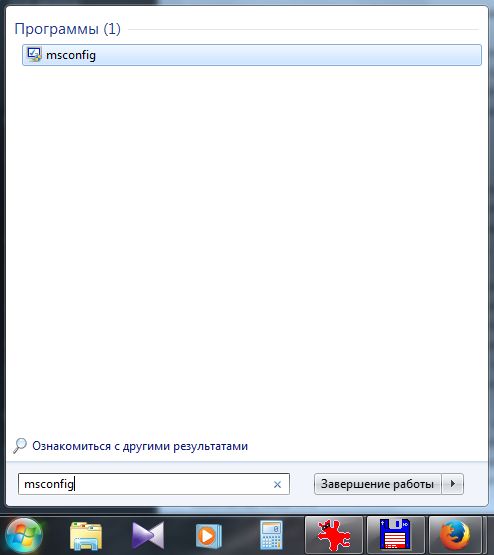
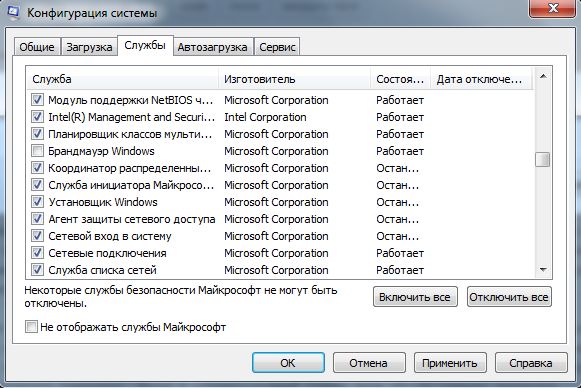
Щоб включити стандартний файрвол заново, необхідно поставити прапорець біля відповідного параметра в утиліті msconfig, після чого зайти в Панель управління, включити брандмауер і перезавантажити комп'ютер. Важливо пам'ятати, що перед включенням вбудованого мережевого екрану, щоб уникнути конфліктів, слід деінсталювати і відключити антивірус або файрвол, розроблений третьою.
Щоб відключити брандмауер за допомогою командного рядка cmd слід перейти в меню «Пуск», клікнути пункт «Виконати» і в діалоговому вікні прописати параметр cmd, що запускає консоль. У вікні потрібно ввести netsh advfirewall set allprofiles state off
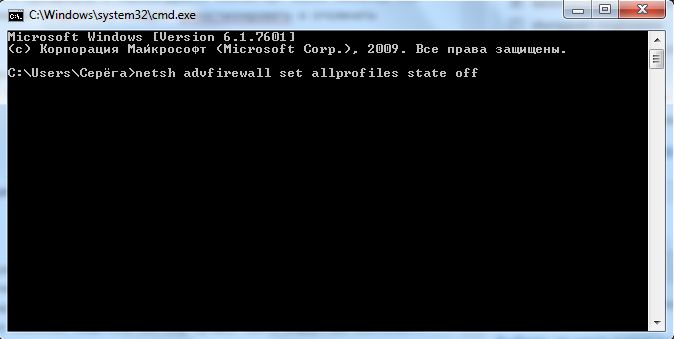
і перезавантажити комп'ютер. Після подібного файрвол буде повністю відключений, а комп'ютер отримає доступ в мережу.
висновок
Варто зазначити, що відключення стандартної захисту актуально лише в тому випадку, коли на комп'ютері встановлено антивірус, розроблений третьою. В іншому випадку ви залишите комп'ютер без захисту, що не рекомендується, особливо якщо ви є активним користувачем всесвітньої мережі Інтернет. Переконайтеся в тому, що встановлений антивірус обладнаний якісним фаєрволом і здатний захистити систему краще, ніж стандартний компонент.
19.07.2009 1:23
при правильному налаштуванні брандмауер Windows 7 може досить непогано захищати комп'ютер від вторгнень. Крім того, він може блокувати окремими програмами доступ в Інтернет, коли це необхідно. Але якщо ви встановили фаєрвол іншого виробника, наприклад, то брандмауер Windows слід відключити, щоб уникнути конфліктів.
1. Відкрийте меню Пуск, введіть у пошуковий рядок shell: ControlPanelFolder і натисніть Enter.
2. У вікні, Панелі управління натисніть Брандмауер Windows.
3. У лівому меню виберіть пункт Увімкнення або вимкнення брандмауера Windows.
4. Для кожного використовуваного типу мережі, виберіть і натисніть ОК.
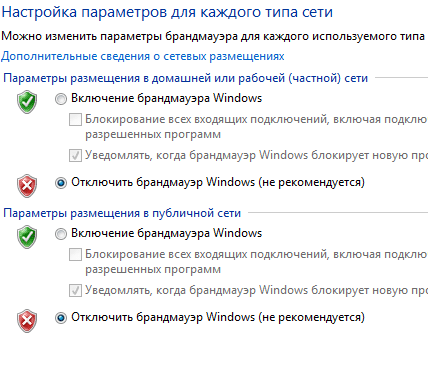
Тепер, коли брандмауер Windows вимкнений, потрібно зупинити і відключити службу брандмауера Windows.
5. Відкрийте Пуск, введіть у рядок пошуку services.msc і натисніть Enter.
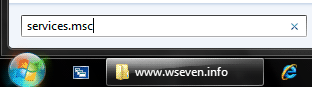
6. У правій частині вікна «Служби» знайдіть рядок Брандмауер Windows і двічі клацніть по ній лівою кнопкою миші.
7. У вікні на вкладці Загальні натисніть кнопку Зупинити і потім виберіть зі списку «Тип запуску» Відключено.
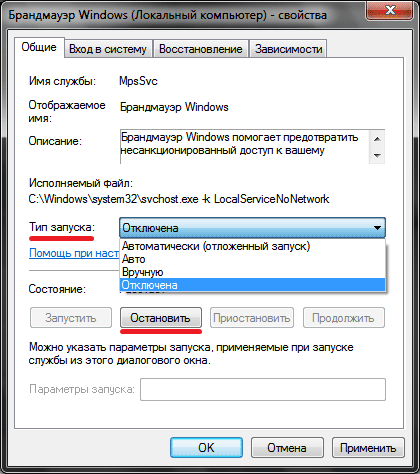
8. Натисніть ОК.
9. Відкрийте меню Пуск, введіть у пошуковий рядок і натисніть Enter.
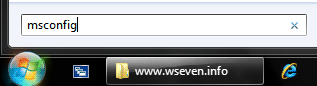
10. На вкладці знайдіть Брандмауер Windows, зніміть з нього галочку і натисніть ОК. Якщо цього не зробити, то служба брандмауера буде запускатися кожен раз при запуску Windows 7.
11. У наступному вікні виберіть варіант.

Примітка: якщо згодом ви вирішите знову включити брандмауер Windows, то спочатку запустіть його службу, і тільки потім включайте сам брандмауер. Інакше брандмауер не увімкнеться і ви побачите повідомлення про помилку. Перед повторним включенням брандмауера Windows відключіть або деінсталюйте всі встановлені в системі файрволли. Також не забудьте включити автозапуск служби брандмауера в Зміни системи (msconfig).

